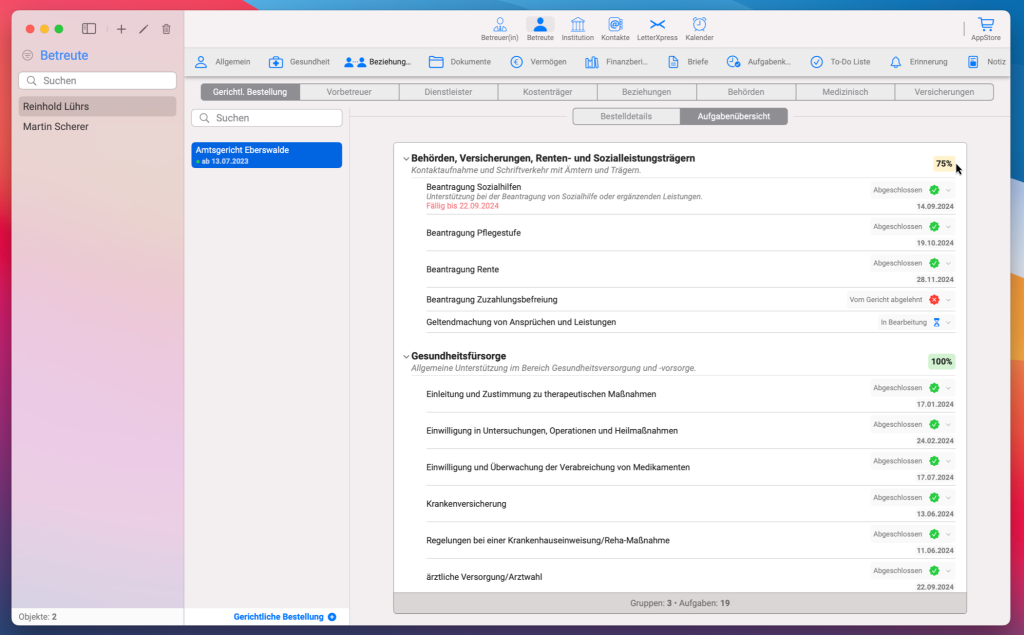Aufgabenkreis
Um die Erstellung einer „Gerichtlichen Bestellung“ nachzuvollziehen, kann der entsprechende Ablauf unter folgendem Link eingesehen werden.
Diese Seite bezieht sich ausschließlich auf das Thema Aufgabenkreise.
Wie Aufgabenkreis-Gruppen und einzelne Aufgabenkreise hinzugefügt werden, kann unter folgendem Link nachgelesen werden.
Diese Funktion befindet sich im Bereich „Einstellungen“ der Anwendung.
Da die Gerichtliche Bestellung aus zwei Registerkarten besteht – „Bestelldetails“ und „Aufgabenübersicht“ – ist der Bereich „Aufgabenkreise“ fester Bestandteil der zweiten Registerkarte.
Damit wiederkehrende gerichtliche Aufgaben nicht bei jeder neuen Bestellung manuell eingetragen werden müssen, empfiehlt es sich, diese im Voraus im Bereich „Einstellungen“ zu speichern.
Sie stehen dann bei der Erstellung einer neuen Bestellung zur direkten Auswahl bereit und sorgen für eine effizientere und konsistente Datenerfassung.
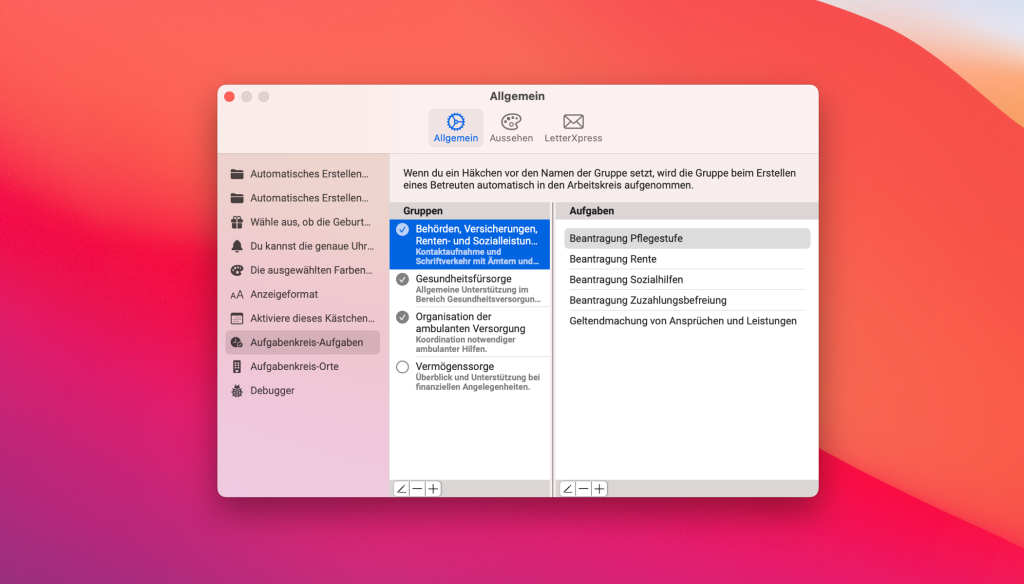
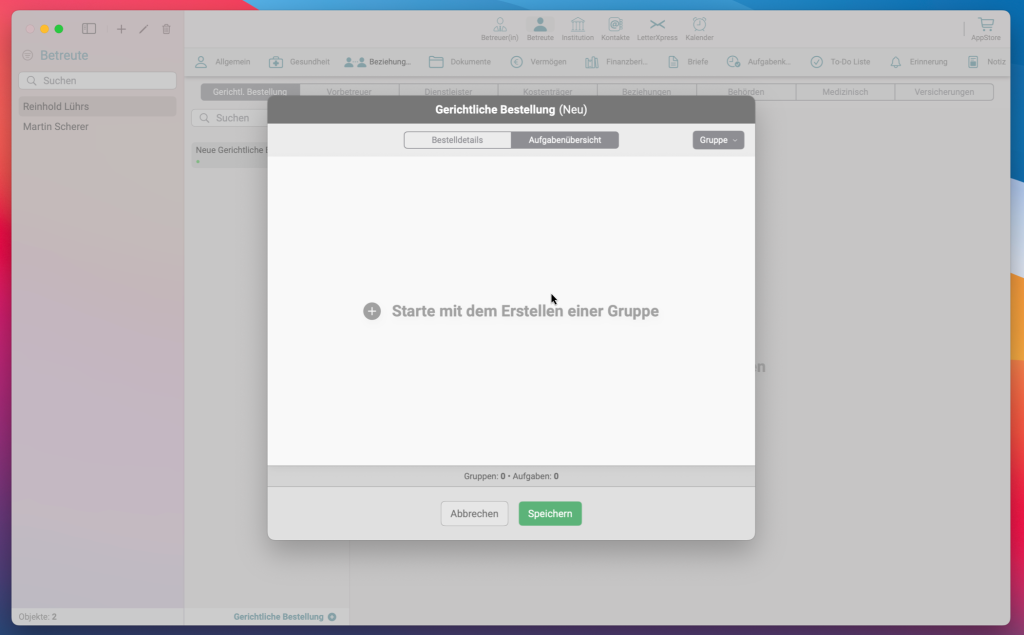
Wenn in den Einstellungen der Anwendung – wie im obigen Bild gezeigt – bei drei Gruppen die Checkboxen aktiviert wurden, werden diese Gruppen automatisch zusammen mit den zugehörigen Aufgaben in die „Aufgabenübersicht“ übernommen.
Die Tabelle in der Registerkarte „Aufgabenübersicht“ wird in diesem Fall wie folgt dargestellt:
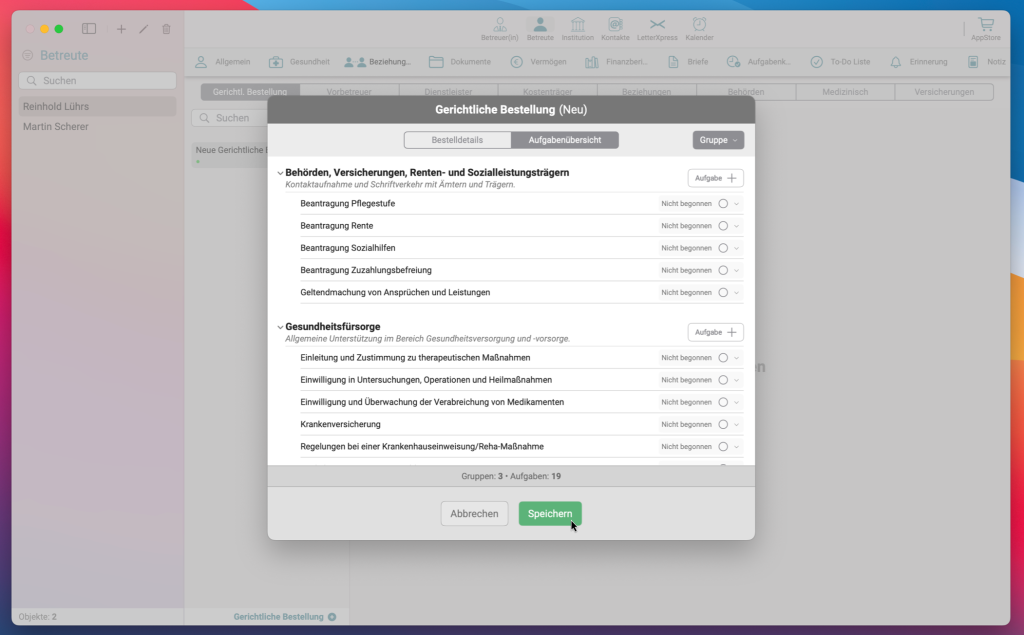
Wenn in den Einstellungen keine Aufgabenkreis-Gruppen ausgewählt wurden, muss oben rechts auf die Schaltfläche „Gruppe“ geklickt werden.
Im anschließend erscheinenden Popover-Fenster kann über „+ Neue Gruppe“ eine neue Gruppe hinzugefügt werden.
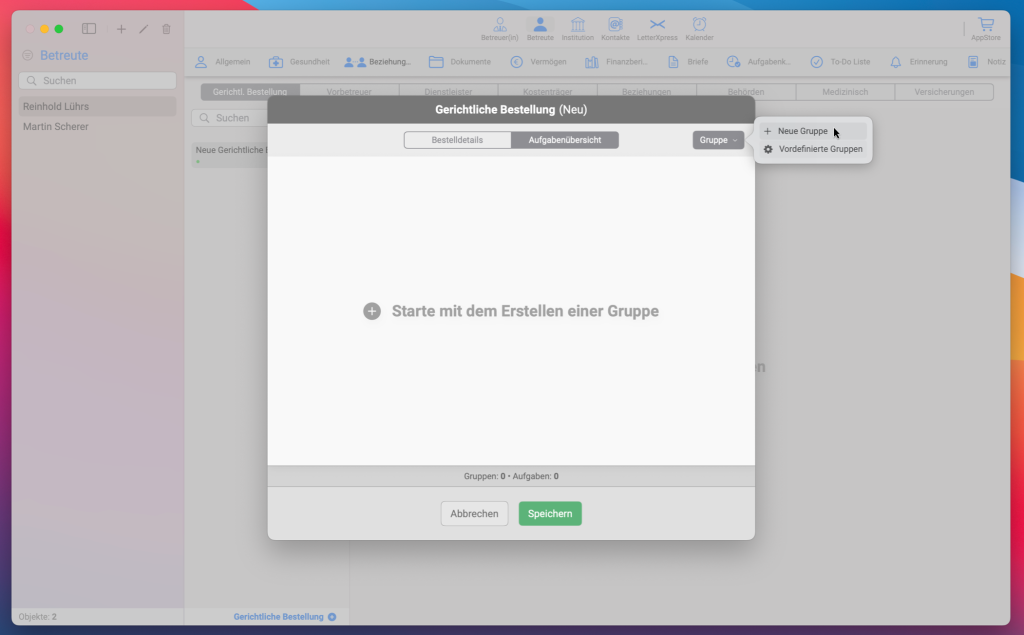
Im Popover-Fenster wird zunächst der Gruppenname im entsprechenden Eingabefeld eingetragen.
Optional kann im darunterliegenden Textfeld „Bemerkung“ ein Kommentar zur Gruppe hinzugefügt werden.
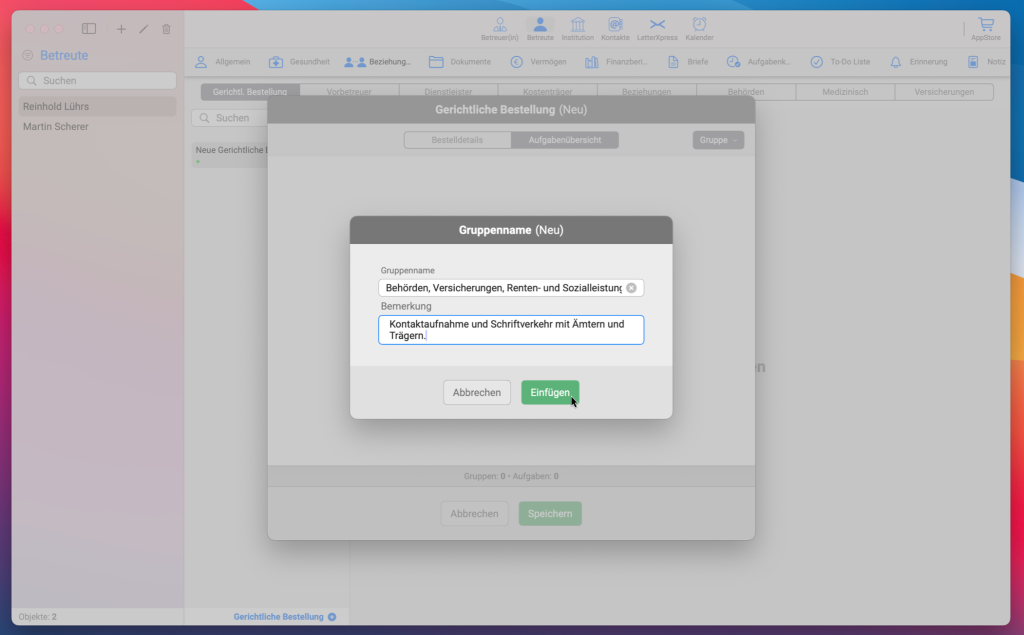
Sobald eine Gruppe erstellt wurde, wird auf der rechten Seite der Gruppe die Schaltfläche „Aufgabe +“ angeklickt.
Daraufhin öffnet sich ein Pop-up-Fenster, in dem das Feld „Arbeitskreis Name“ ausgefüllt wird. Optional kann darunter ein Kommentar im Feld „Bemerkung“ ergänzt werden.
Zusätzlich besteht die Möglichkeit, die Option „Fälligkeitsdatum aktivieren“ per Checkbox zu aktivieren.
Wird diese Option gewählt, kann darunter ein Datum im Feld „Fällig bis“ eingetragen werden.
Diese Funktion kann als praktische Erinnerung dienen – insbesondere dann, wenn vom Gericht bestimmte Fristen festgelegt wurden.
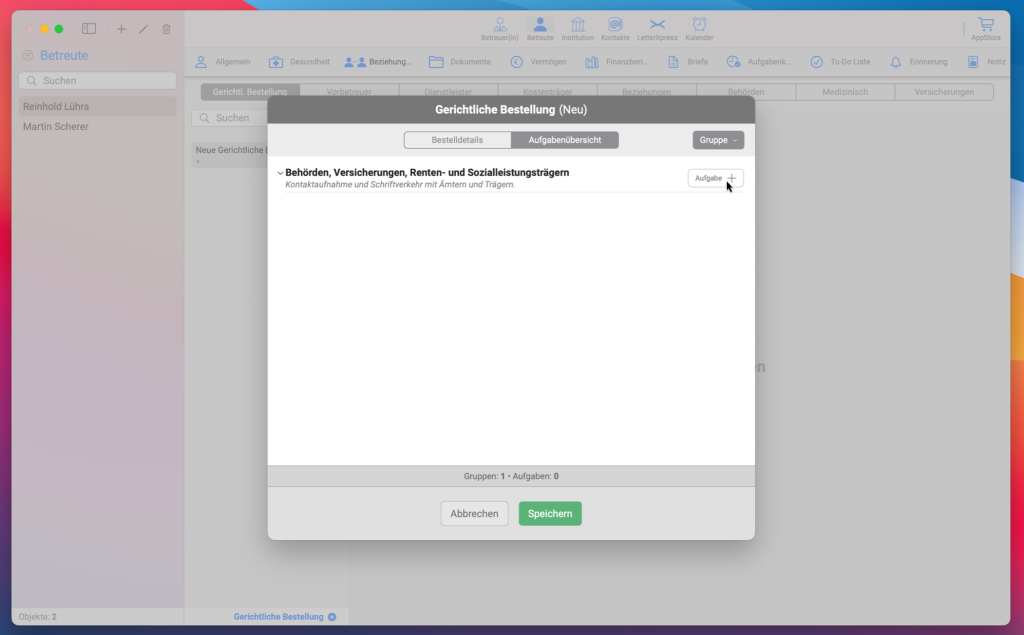
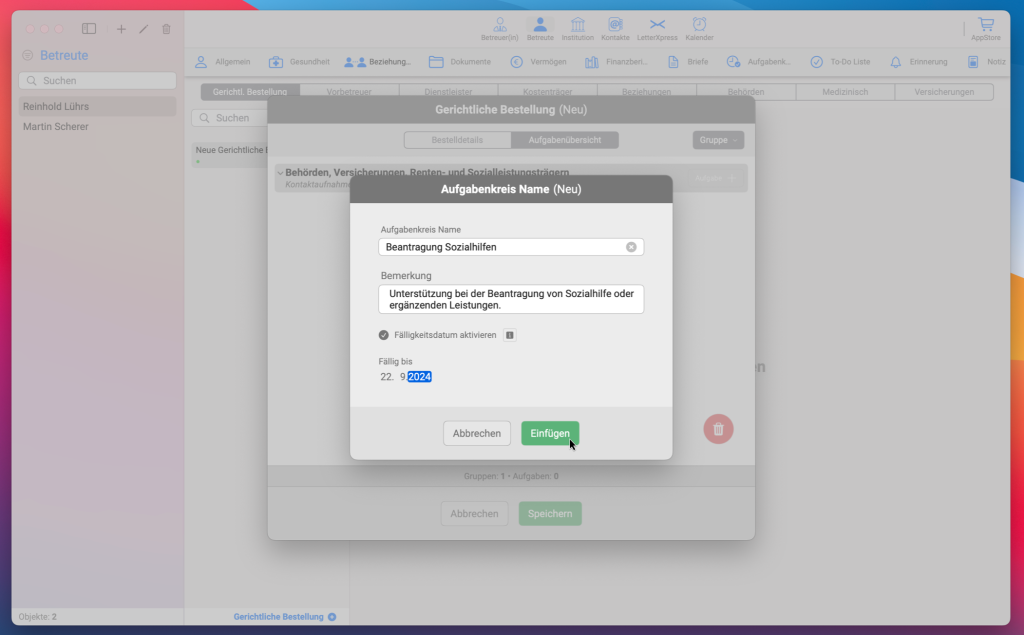
Nachdem Gruppen und Aufgaben hinzugefügt wurden, erscheint auf der rechten Seite jeder Aufgabe eine Status-Schaltfläche.
Über diese Schaltfläche kann der aktuelle Bearbeitungsstand der Aufgabe ausgewählt werden.
Insgesamt stehen neun verschiedene Zustände zur Verfügung:
In Bearbeitung
Abgeschlossen
Pausiert
Nicht begonnen
Vom Gericht abgelehnt
Übertragen
Abgebrochen
Zurückgestellt
Abgelaufen
Diese Statusangaben ermöglichen eine klare Nachverfolgung und Dokumentation des Fortschritts jeder einzelnen Aufgabe.
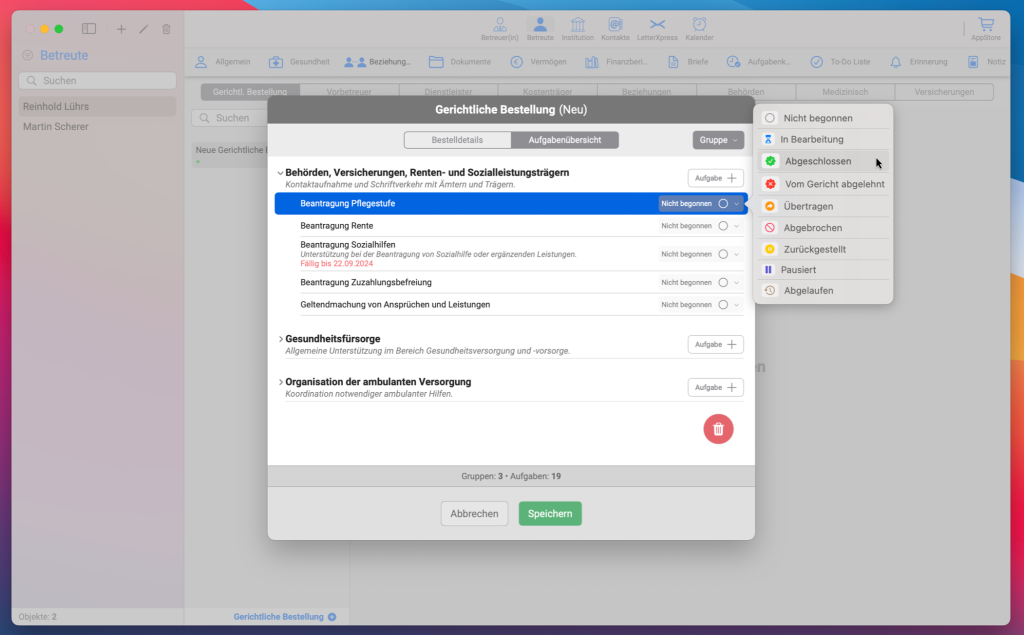
Wird für eine Aufgabe der Status „Abgeschlossen“ ausgewählt, erscheint darunter automatisch ein Datumsfeld.
Dort kann eingetragen werden, an welchem Tag die Aufgabe abgeschlossen wurde.
Diese Funktion bietet eine klare Übersicht über den Zeitpunkt der Aufgabenerledigung und unterstützt eine nachvollziehbare Dokumentation aller erledigten Aufgaben.
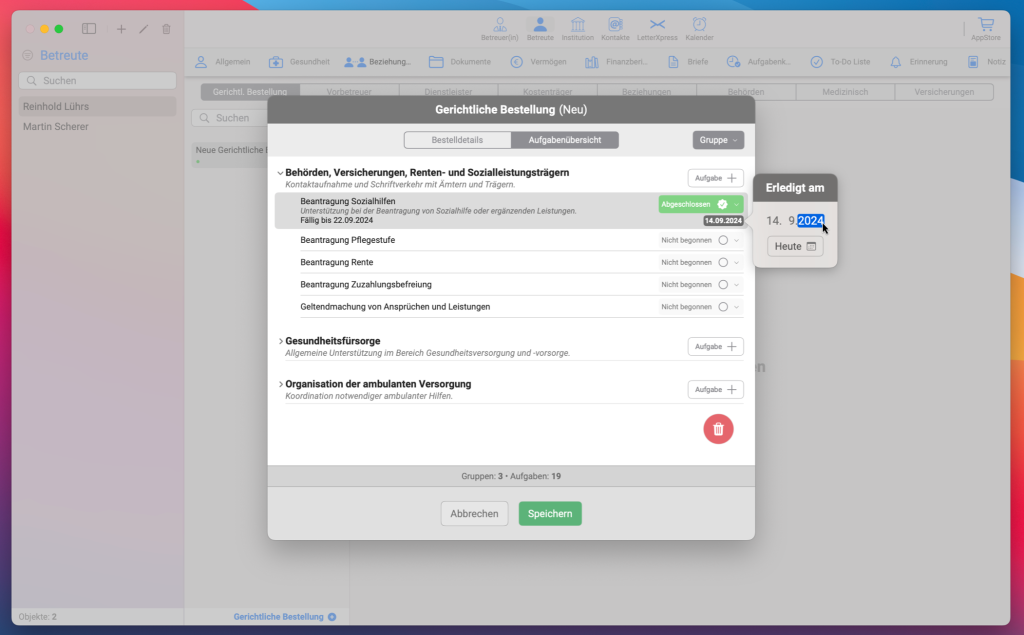
Aufgaben können innerhalb einer Gruppe nach oben oder unten verschoben werden. Dank der Mehrfachauswahl-Funktion ist es möglich, mehrere Aufgaben gleichzeitig auszuwählen und ihre Reihenfolge individuell festzulegen – je nachdem, welche Aufgabe an erster oder letzter Stelle stehen soll.
Auch Gruppen selbst lassen sich einfach per Drag & Drop verschieben.
Es wird empfohlen, vor dem Verschieben einer Gruppe die darin enthaltenen Aufgaben durch einen Klick auf den Chevron-Pfeil links neben der Gruppe auszublenden, um eine übersichtlichere Handhabung zu ermöglichen.
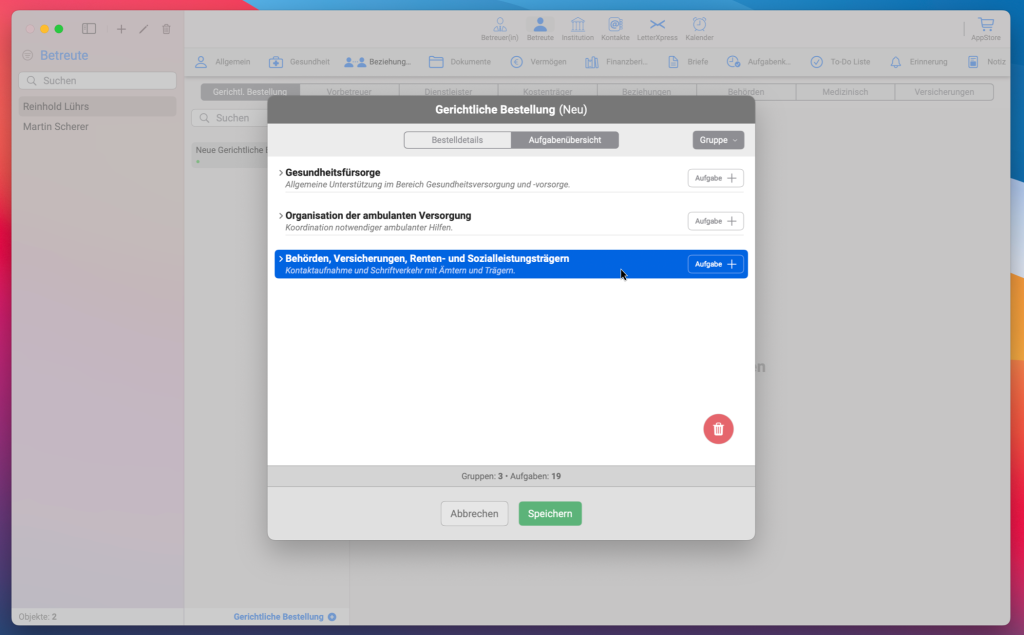
Die rote Löschen-Schaltfläche unten rechts ermöglicht das Entfernen von sowohl Gruppen als auch einzelnen Aufgaben.
Dank der Mehrfachauswahl können gleichzeitig mehrere Gruppen oder Aufgaben markiert und anschließend gemeinsam gelöscht werden.
Diese Funktion erleichtert die schnelle Bereinigung nicht mehr benötigter Einträge.
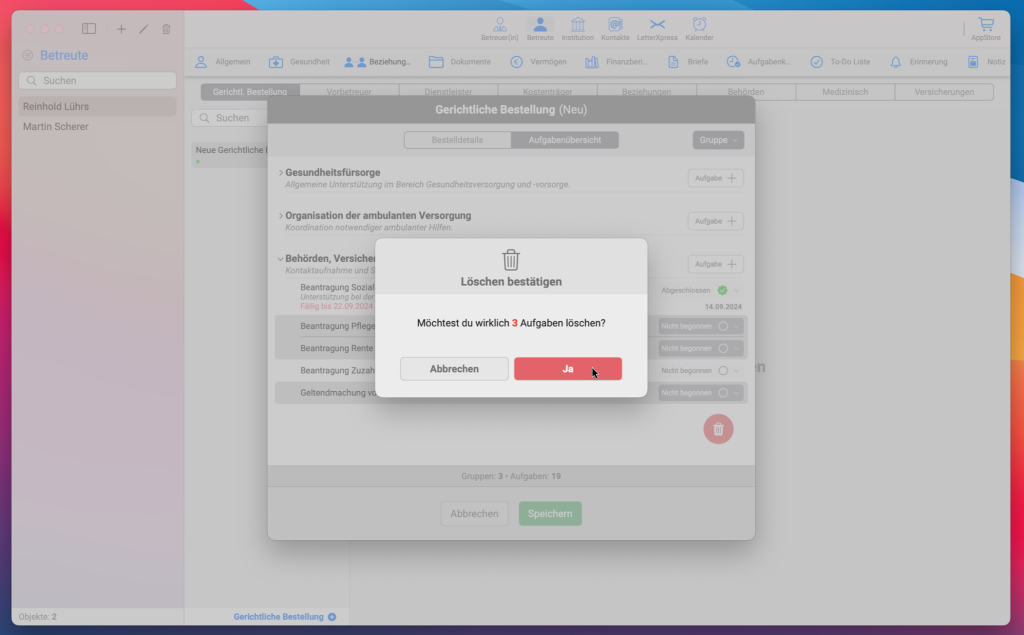
Nachdem die Gerichtliche Bestellung gespeichert wurde, können die Aufgabenstatus auch außerhalb des Editors direkt angepasst werden.
Wird ein Auftrag als „Abgeschlossen“ markiert, kann auch hier das Erledigungsdatum nachträglich geändert oder eingetragen werden.
Dies ermöglicht eine flexible und fortlaufende Pflege der Aufgabenübersicht – auch ohne die Bestellung erneut bearbeiten zu müssen.
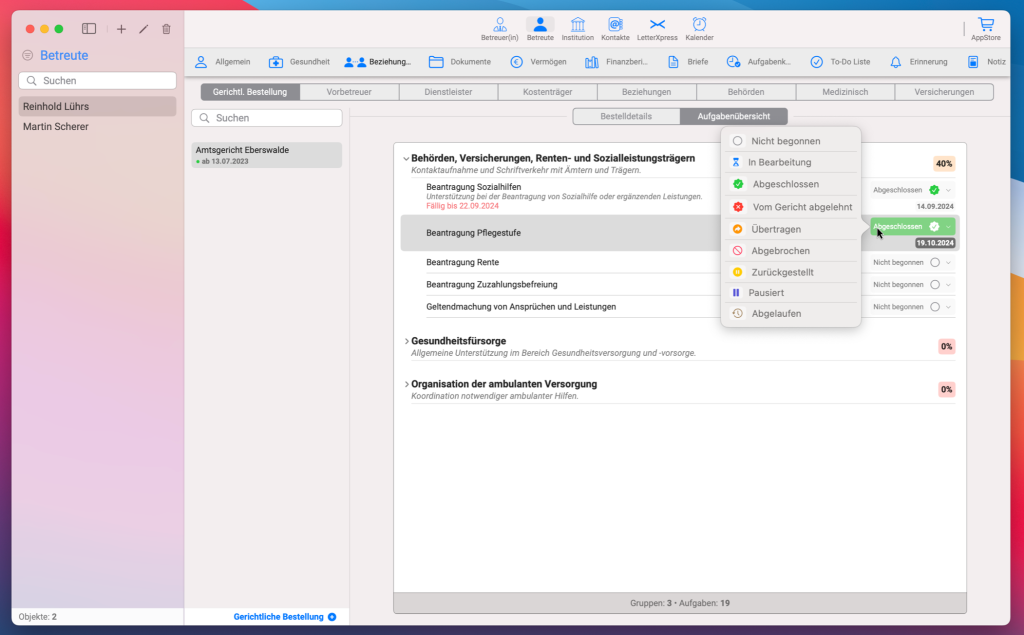
Sobald sich der Status einzelner Aufgaben ändert, wird neben der jeweiligen Gruppe automatisch ein Prozentsatz angezeigt, der den Fortschritt der erledigten Aufgaben innerhalb dieser Gruppe widerspiegelt.
So lässt sich auf einen Blick erkennen, wie viele Aufgaben innerhalb einer Gruppe bereits abgeschlossen wurden und wie weit der Gesamtfortschritt fortgeschritten ist.